
Είμαι σίγουρος ότι σου έχει συμβεί ποτέ αλλάξατε το τηλέφωνό σας, δεν είχατε αντίγραφο ασφαλείας και χάσατε όχι μόνο τις συνομιλίες των συνομιλιών σας στο Telegram, αλλά και όλα τα αρχεία μοιράζονται σε αυτά. Σε πολλές περιπτώσεις, δεν του δίνουμε τη μεγαλύτερη σημασία, αλλά όταν αυτές οι συνομιλίες περιλαμβάνουν εργασιακά ή προσωπικά δεδομένα ή έγγραφα, τα πράγματα περιπλέκονται.
Μην ανησυχείτε, είμαστε εδώ για να σας βοηθήσουμε με αυτό το πρόβλημα. Θα σας δώσουμε μια σειρά από βήματα και συμβουλές που πρέπει να ακολουθήσετε, ώστε να μπορείτε να ανακτήσετε μηνύματα από τον λογαριασμό σας στο Telegram, καθώς και σημαντικά δεδομένα και έγγραφα.
Εάν, από την άλλη πλευρά, είστε αυτός που διαγράφετε μία προς μία τις μεμονωμένες συνομιλίες από την εφαρμογή και τώρα θέλετε να τις ανακτήσετε, θα μπορείτε επίσης να το κάνετε. Το Telegram, σας δίνει τη δυνατότητα να διαγράφετε οριστικά μηνύματα ή ιστορικά συνομιλιών χωρίς να αφήνετε ίχνη. Ακόμη και αυτά τα μηνύματα που έχουμε επιλέξει να διαγράψετε θα μπορείτε να τα ανακτήσετε. Μείνε και θα σου εξηγήσουμε πώς.
Τι είναι η εφαρμογή Telegram;
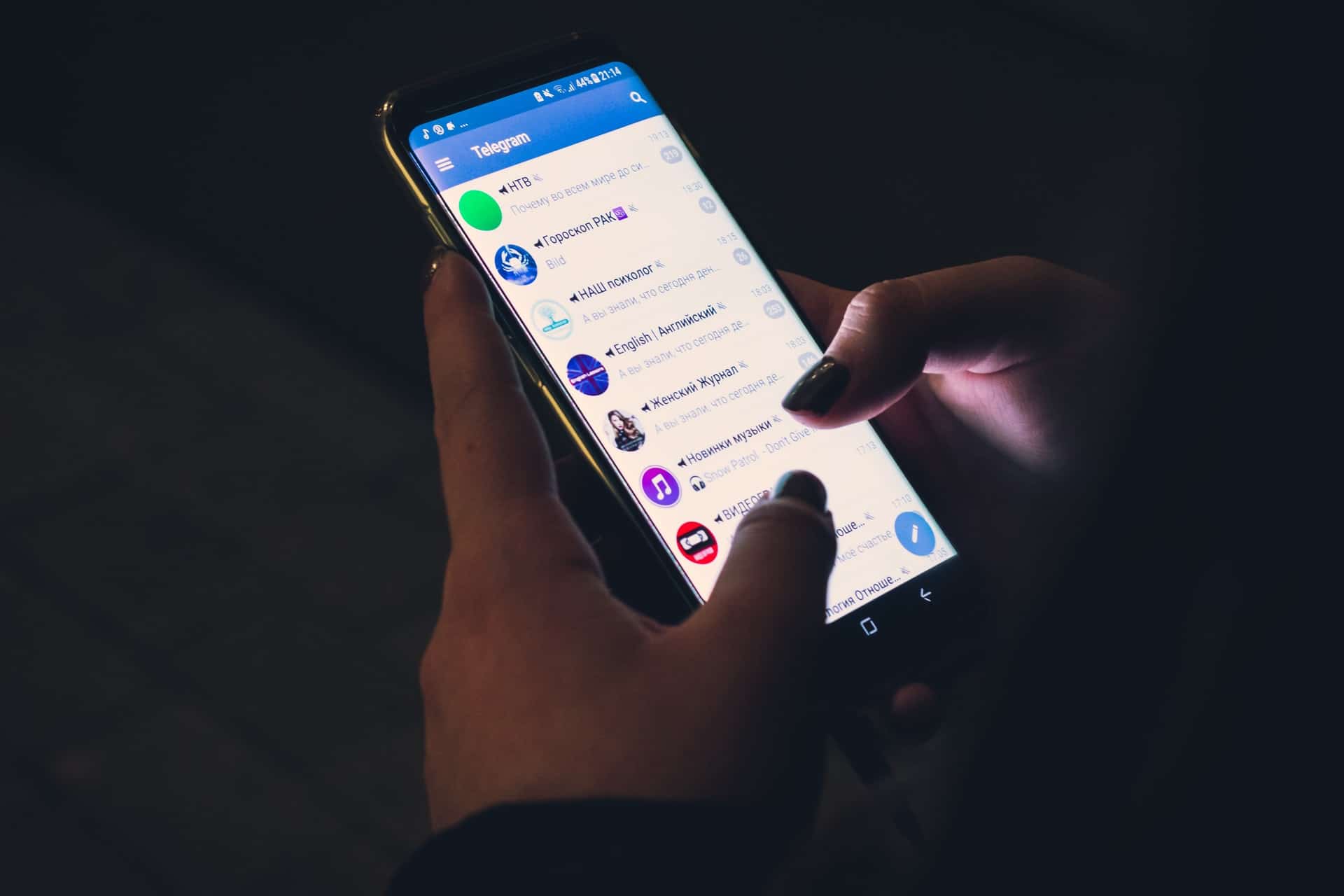
Τηλεγράφημα, είναι ένα εφαρμογή άμεσων μηνυμάτων διαθέσιμη για διάφορες συσκευές όπως Windows, MacO και Linux, χωρίς να ξεχνάμε το Android και το IOS. Είναι διαθέσιμο πρακτικά για όλες τις συσκευές που χρησιμοποιούμε στην καθημερινότητά μας. Υπάρχουν εκείνοι που συγκρίνουν αυτήν την εφαρμογή με το WhatsApp, λόγω των ομοιοτήτων της και ότι έχουν πρακτικά τον ίδιο σκοπό.
Αυτό που διαφοροποιεί το ένα από το άλλο είναι ότι το Telegram δεν χρειάζεται φορητή συσκευή για τη λειτουργία του. Χάρη σε αυτό, το απόρρητο όλων των χρηστών του είναι αρκετά ελεγχόμενο. Επίσης, ένα θετικό σημείο είναι ότι οι πληροφορίες που κοινοποιούνται στις συνομιλίες αποθηκεύονται στους διακομιστές του Telegram και όχι στη συσκευή.
Πώς να ανακτήσετε τα μηνύματα του Telegram
Σε αυτήν την ενότητα στην οποία βρίσκεστε, θα μπορείτε να βρείτε διαφορετικές διαδικασίες μέσω των οποίων θα μπορείτε ανάκτηση διαγραμμένων ή χαμένων συνομιλιών και αρχείων του Telegram.
κουμπί αναίρεσης
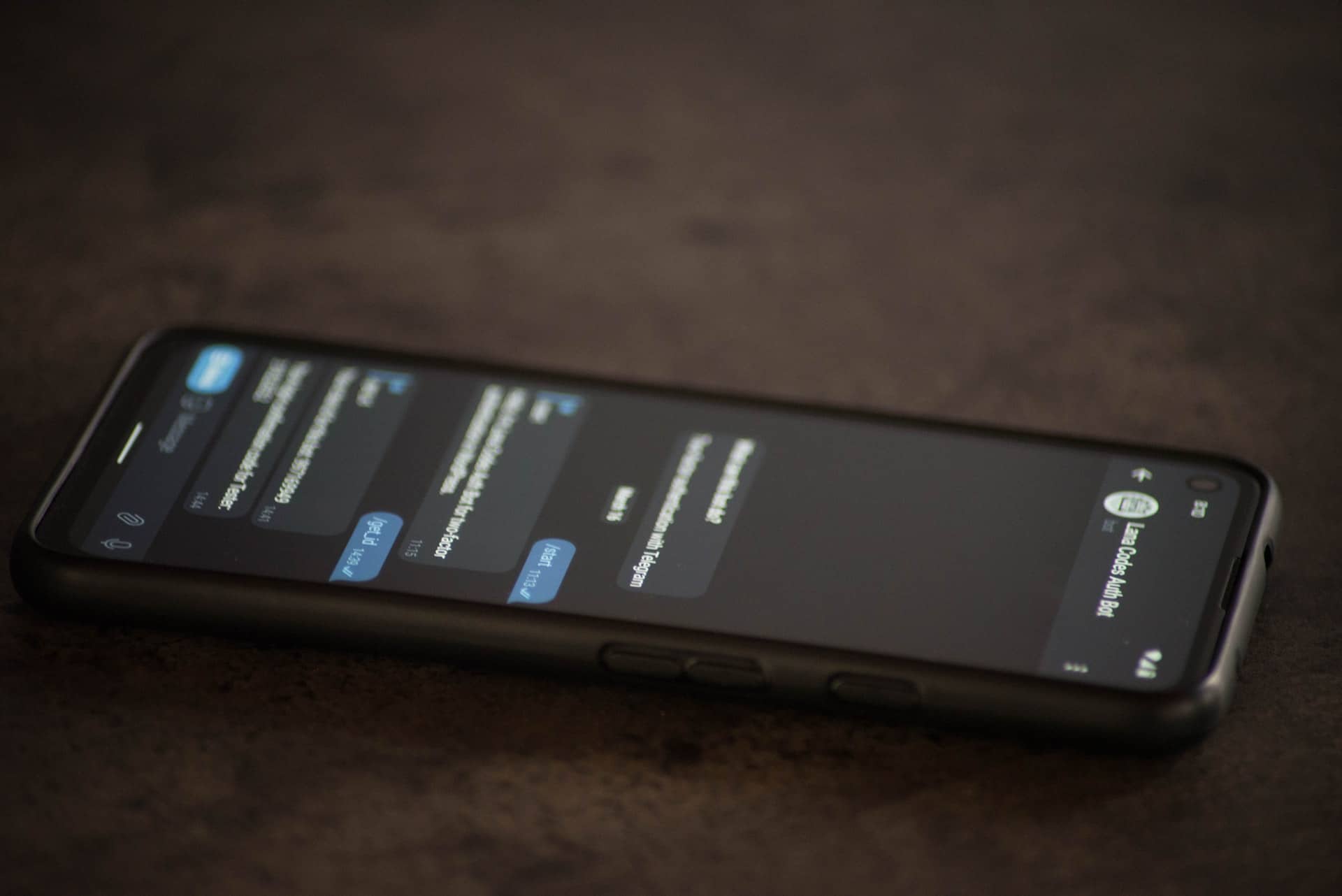
Εφαρμογή Telegram, σας επιτρέπει να αναιρέσετε ό,τι έχετε διαγράψει, ηθελημένα ή ακούσια. Λάβετε υπόψη ότι πρέπει να κάνετε αυτήν τη διαδικασία στο συντομότερο δυνατό χρόνο όταν έχετε διαγράψει μηνύματα από μια συνομιλία.
Όταν αποφασίσετε να διαγράψετε εντελώς μια συνομιλία, θα εμφανιστεί ένα επιλογή με δυνατότητα αναίρεσης αυτής της ενέργειας για λίγα μόνο δευτερόλεπτα. Εάν πατήσετε αυτό το κουμπί αναίρεσης, θα μπορείτε να ανακτήσετε τα πάντα σε δευτερόλεπτα, μηνύματα και αρχεία χωρίς κανένα πρόβλημα.
Μπορείτε να κάνετε αυτήν τη διαδικασία μόνο σε εκείνο το χρονικό διάστημα στο οποίο η εφαρμογή εμφανίζει την εν λόγω δυνατότητα στο κάτω μέρος της οθόνης, έχετε έναν εκτιμώμενο χρόνο περίπου 5 δευτερολέπτων.
Σε περίπτωση που διαγράψετε ένα μήνυμα σε μια μεμονωμένη συνομιλία, θα έχετε ελάχιστη λύση. Σε κάθε περίπτωση, όταν είστε έτοιμοι να αφαιρέσετε κάτι από την εφαρμογή, αυτό θα σας ρωτήσει πολλές φορές εάν θέλετε πραγματικά να διαγράψετε τέτοιο περιεχόμενο, εάν ναι, πρέπει απλώς να αποδεχτείτε και να περιμένετε να αφαιρεθεί.
Τα μηνύματα αποθηκεύονται στο Telegram
Σίγουρα, σε περισσότερες από μία περιπτώσεις έχετε αποθηκεύσει μηνύματα χωρίς να το καταλάβετε. Αυτή η εφαρμογή ανταλλαγής μηνυμάτων, Διαθέτει έναν ενσωματωμένο φάκελο όπου αποθηκεύονται τα μηνύματα που έχετε αποθηκεύσει και τον οποίο μπορείτε να χρησιμοποιήσετε ανά πάσα στιγμή.
Πολλοί χρήστες του Telegram δεν γνωρίζουν για αυτόν τον μυστικό φάκελο και πιστεύουν ότι έχουν χάσει τα μηνύματά τους. Δεν χρειάζεται να ανησυχείτε πια, αυτά τα μηνύματα δεν έχουν χαθεί, αλλά έχουν αποθηκευτεί και θα μπορείτε να τα βρείτε, αυτή τη στιγμή σας λέμε πώς μπορείτε να τα ανακτήσετε.
Για να αποκτήσετε πρόσβαση σε αυτά, πρέπει να ανοίξετε την εφαρμογή ανταλλαγής μηνυμάτων. Στη συνέχεια, μεταβείτε στην επάνω αριστερή γωνία της οθόνης, όπου θα εισέλθετε στο παράθυρο του προφίλ σας. Στη συνέχεια, επιλέξτε το όνομα και τον αριθμό σας, δείτε το όνομα χρήστη σας στην εφαρμογή. Στο εικονίδιο μεγεθυντικού φακού που εμφανίζεται στην οθόνη συνομιλίας, γράψτε το όνομα χρήστη και αυτόματα, το Telegram, σας εμφανίζει το φάκελο με τα αποθηκευμένα μηνύματα.
Ελέγξτε την προσωρινή μνήμη της συσκευής σας

https://play.google.com/
Σε περίπτωση που έχετε χάσει ή διαγράψει ένα αρχείο, είτε πρόκειται για πολυμέσα είτε για κείμενο, και θέλετε να το ανακτήσετε, πρέπει να ακολουθήσετε τα παρακάτω βήματα. Αρχικά, θα χρειαστεί να μεταβείτε στη διαχείριση αρχείων της κινητής συσκευής σας. Αναζητήστε τον φάκελο κάτω από το όνομα της συσκευής σας, σε περίπτωση που πρόκειται για Android, ο φάκελος θα έχει το ίδιο όνομα.
Μόλις εντοπιστεί, επιλέξτε το, αποκτήστε πρόσβαση σε αυτό και το περιεχόμενό του. Στο εσωτερικό, μπορείτε να βρείτε διαφορετικούς φακέλους όπου είναι αποθηκευμένη όλη η προσωρινή μνήμη των εφαρμογών που είναι εγκατεστημένες στις συσκευές σας. Εντοπίστε το φάκελο με το όνομα Telegram και αποκτήστε πρόσβαση σε όλα τα αρχεία που έχουν κοινοποιηθεί στην εφαρμογή και βρείτε αυτό που διαγράψατε κατά λάθος.
Πώς να δημιουργήσετε αντίγραφα ασφαλείας του Telegram

Αυτή η διαδικασία αποθήκευσης είναι κάπως διαφορετική από αυτή που έχουμε συνηθίσει να βλέπουμε στο WhatsApp. Η εφαρμογή Telegram έχει ένα εργαλείο που θα μας επιτρέψει να αποθηκεύουμε όλα τα δεδομένα των συνομιλιών μας στον προσωπικό μας υπολογιστή.
Για να μπορέσετε να εξάγετε τις συνομιλίες που έχουμε ανοιχτές στο Telegram στον υπολογιστή, το πρώτο πράγμα που πρέπει να γνωρίζετε είναι ότι πρέπει να έχετε εγκατέστησε την εφαρμογή στην επιφάνεια εργασίας της συσκευής. Μόλις το εγκαταστήσετε, έχετε μόνο συνδεθείτε με τον αριθμό του κινητού σας και πληκτρολογήστε τον κωδικό που έχει σταλεί σε μία από τις συσκευές σας, συνήθως στο κινητό σας.
Όταν ανοίγετε την εφαρμογή στον υπολογιστή σας, θα κάνετε κλικ στο μενού που εμφανίζεται στο επάνω αριστερό μέρος της οθόνης, γνωστό ως μενού χάμπουργκερ. Μόλις κάνετε κλικ, εμφανίζεται ένα μενού και θα αναζητήσετε την επιλογή ρυθμίσεων.
Όταν κάνετε κλικ στις ρυθμίσεις, εμφανίζεται ένα αναδυόμενο παράθυρο με διαφορετικές επιλογές. Ανάμεσα σε όλες αυτές τις επιλογές, πρέπει να επιλέξετε το προχωρημένο. Και πάλι, θα ανοίξει μια νέα οθόνη όπου πρέπει να επιλέξετε την επιλογή "Εξαγωγή δεδομένων από το Telegram", στην ενότητα "Δεδομένα και αποθήκευση".
Όπως συμβαίνει μερικές φορές κατά τη δημιουργία αντιγράφου ασφαλείας, Πρέπει να γνωρίζετε όλες τις επιλογές που σας παρουσιάζονται., αφού ανάλογα με το αν θα επιλέξετε το ένα ή το άλλο, αυτό το αντίγραφο θα είναι λίγο πολύ πλήρες.
Όπως μπορείτε να δείτε στην εικόνα, υπάρχουν διαφορετικές δυνατότητες αποθήκευσης, μόνο ιδιωτικές ή προσωπικές συνομιλίες, ιδιωτικές ή δημόσιες ομάδες, μέγεθος αρχείου κ.λπ. Όταν έχετε τα πάντα και ολοκληρωθεί η αντιγραφή, όλα τα αρχεία θα αποθηκευτούν στο φάκελο λήψεων με την ονομασία «Telegram Desktop».
Να θυμάστε ότι εάν δεν υπάρχει αντίγραφο ασφαλείας, δεν θα μπορείτε να ανακτήσετε τις συνομιλίες ή τα διαγραμμένα μηνύματα ή αρχεία πολυμέσων. Ελπίζουμε ότι αυτές οι βασικές συμβουλές για τον τρόπο ανάκτησης μηνυμάτων Telegram θα σας βοηθήσουν. Εάν σε οποιαδήποτε περίπτωση σας συμβεί κάποια από τις περιπτώσεις που αντιμετωπίζονται, γνωρίζετε ήδη πώς να ενεργήσετε.